Meu iPhone não conecta no iTunes no PC
Meu iphne nao conecta no itunes no pc
[Título alterado pelo Moderador]
iPhone 6, iOS 12
Meu iphne nao conecta no itunes no pc
[Título alterado pelo Moderador]
iPhone 6, iOS 12
Bom dia
Quando o computador não reconhece o dispositivo conectado, um erro desconhecido ou um erro "0xE" poderá ser exibido. Se isso ocorrer, siga estas etapas e tente conectar o dispositivo novamente após cada etapa:
Para obter mais ajuda, siga as etapas abaixo para Mac ou PC com Windows.
Se você usa um PC com Windows
As etapas são diferentes para downloads do iTunes feitos na Microsoft Store ou na Apple.
Se você tiver feito download do iTunes na Microsoft Store
Siga estas etapas para reinstalar o Apple Mobile Device USB Driver:
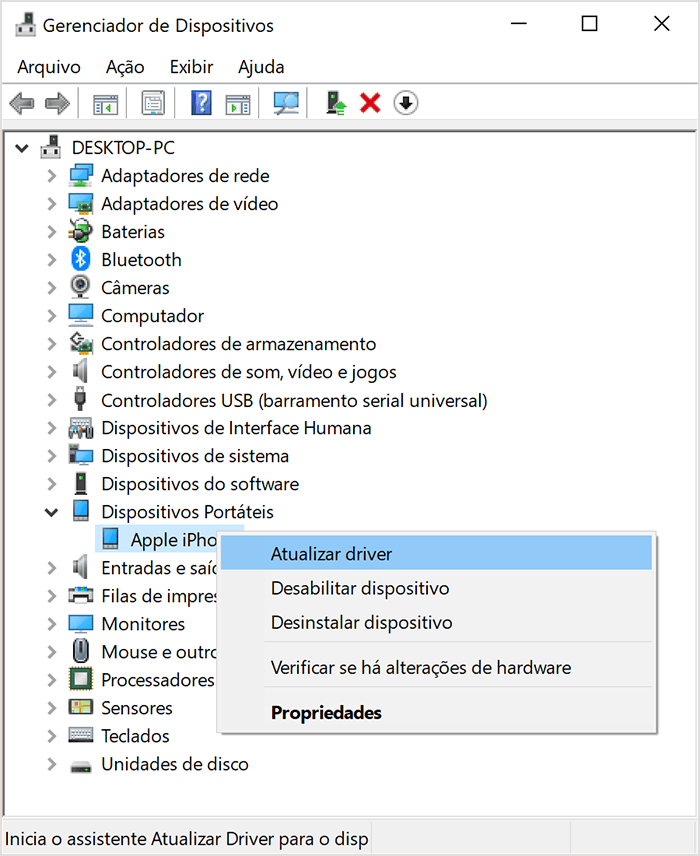
Se você tiver feito download do iTunes na Apple
Siga estas etapas para reinstalar o Apple Mobile Device USB Driver:
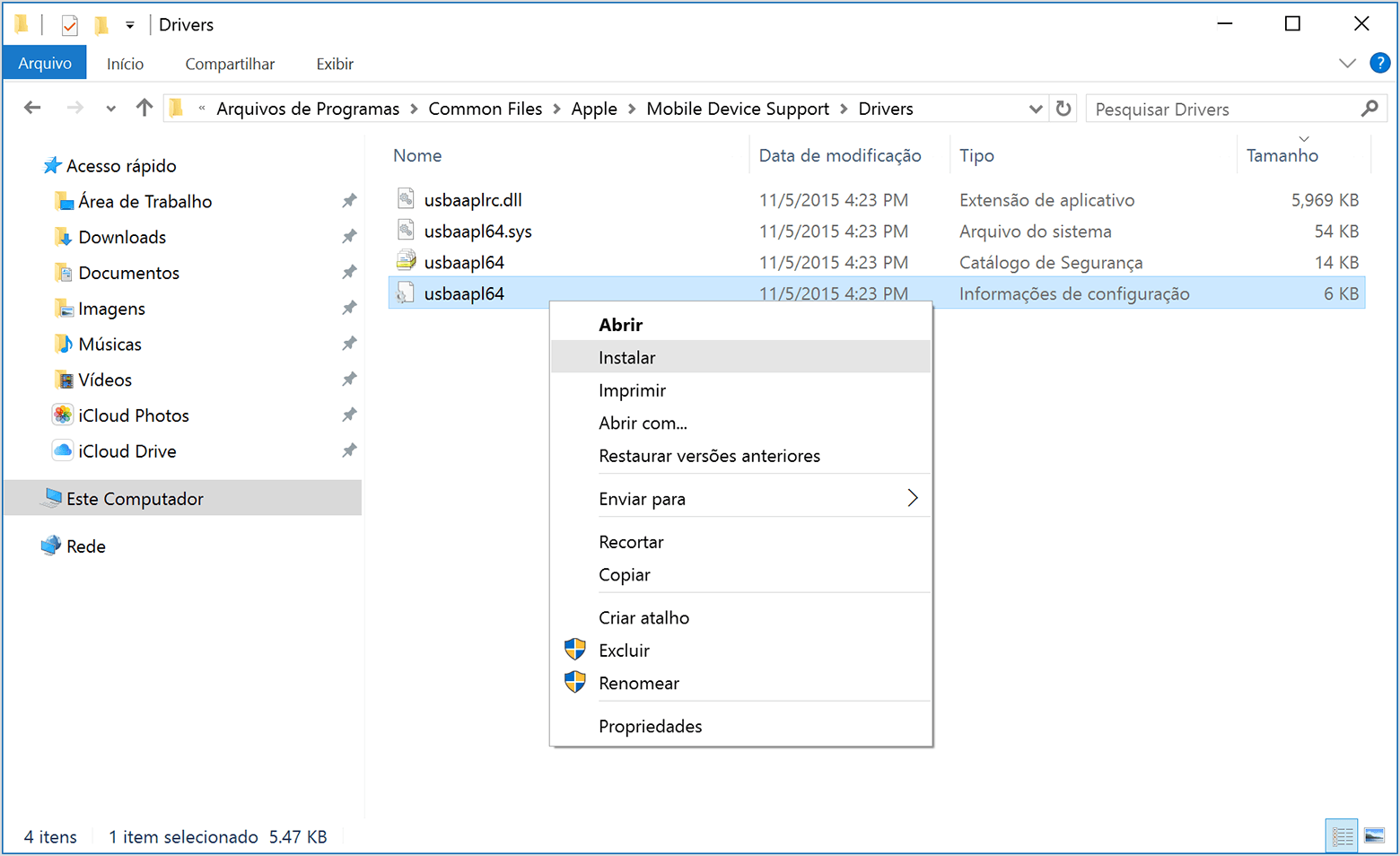
abraço
Bom dia
Quando o computador não reconhece o dispositivo conectado, um erro desconhecido ou um erro "0xE" poderá ser exibido. Se isso ocorrer, siga estas etapas e tente conectar o dispositivo novamente após cada etapa:
Para obter mais ajuda, siga as etapas abaixo para Mac ou PC com Windows.
Se você usa um PC com Windows
As etapas são diferentes para downloads do iTunes feitos na Microsoft Store ou na Apple.
Se você tiver feito download do iTunes na Microsoft Store
Siga estas etapas para reinstalar o Apple Mobile Device USB Driver:
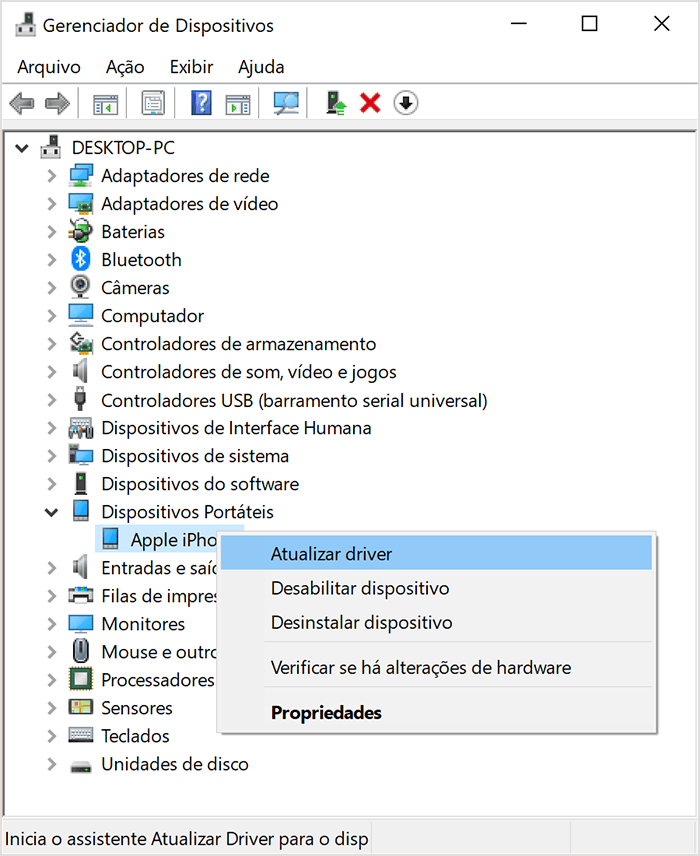
Se você tiver feito download do iTunes na Apple
Siga estas etapas para reinstalar o Apple Mobile Device USB Driver:
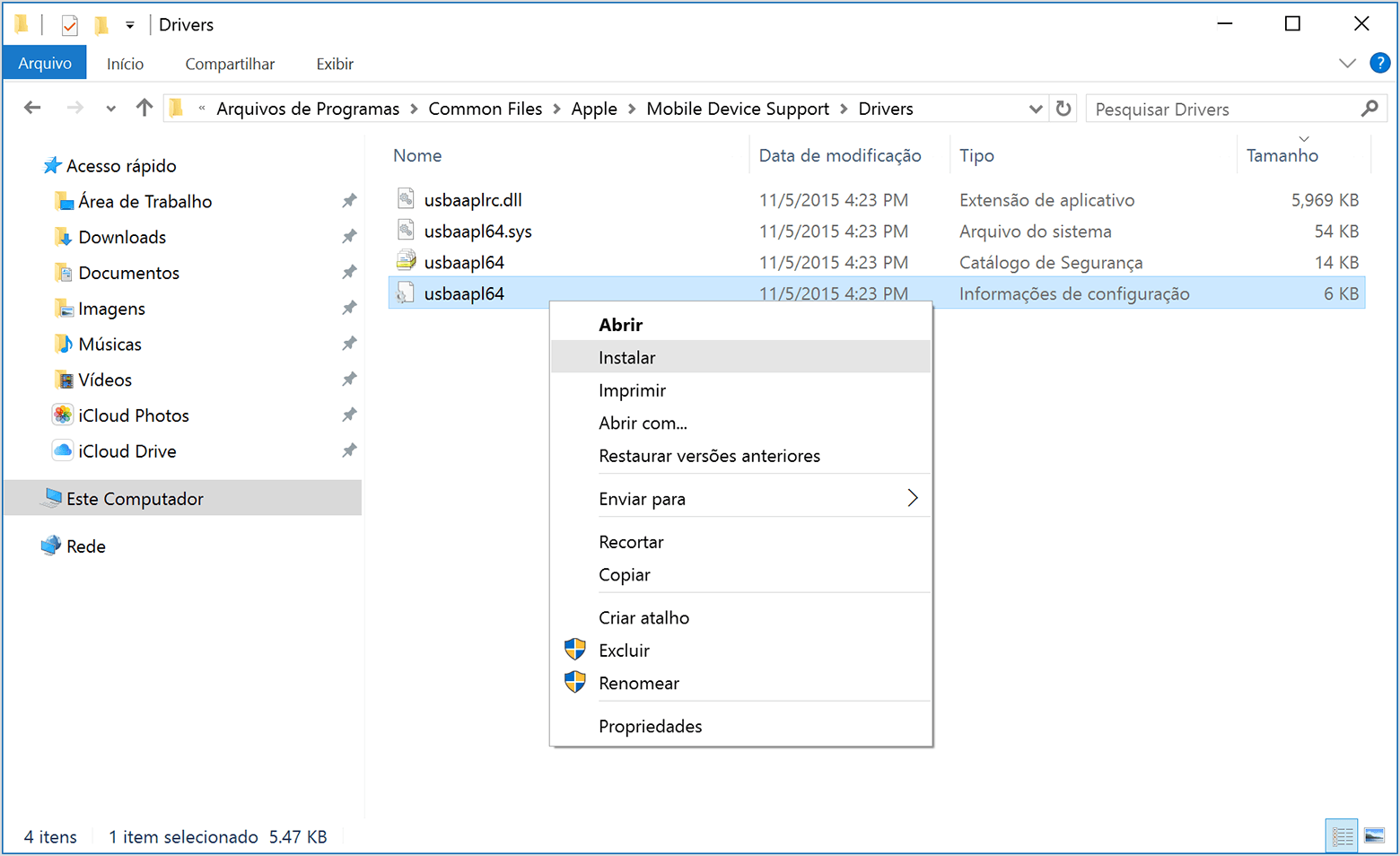
abraço
Meu iPhone não conecta no iTunes no PC